Gomas para acristalar
A continuación explicaremos como configurar en el programa las gomas para acristalar usaremos una goma como ejemplo para esta explicación.
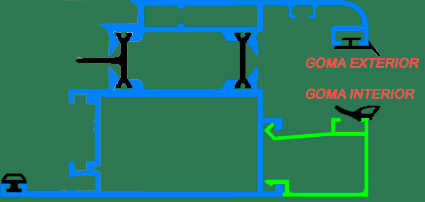
Como vemos en la imagen superior tenemos 2 tipos de gomas para acristalar Goma interior y Goma exterior. A continuación explicaremos detenidamente como introducir estas gomas paso a paso en el proveedor que estemos creando.
- Goma Interior:
A la hora de crear la goma debemos definir los siguientes parámetros:
- Funcionalidad: La funcionalidad de la goma sera Goma para acristalar.
- Datos técnicos: En datos técnicos nos encontraremos varios campos los campos cuales explicaremos a continuación.
+ Medición: La medición para la goma sera ML
+ Longitud del rollo: Aquí pondremos la longitud del rollo de goma.
+ Grosor mínimo: En este campo pondremos la separación mínima que podemos tener entre perfil y superficie (máxima compresión de la goma)
+ Groso máximo: En este campo pondremos la separación máxima que podemos tener entre perfil y superficie (mínima compresión de la goma)
+ Grupo: En este campo pondremos el grupo al que pertenece para sustituir la goma por otra del mismo grupo si ponemos grupo "0" indicaremos que esa goma es independiente, en cambio si ponemos grupos superiores a "0" sustituirá la goma por otra si la medida de la acotación es superior o inferior a la separación entre perfil y superficie. Tenemos que tener en cuenta que la gomas interiores no pueden estar en el mismo grupo que las exteriores.
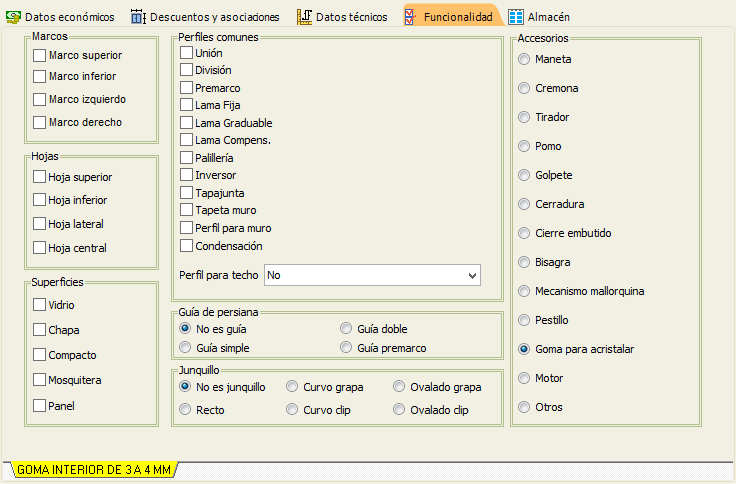
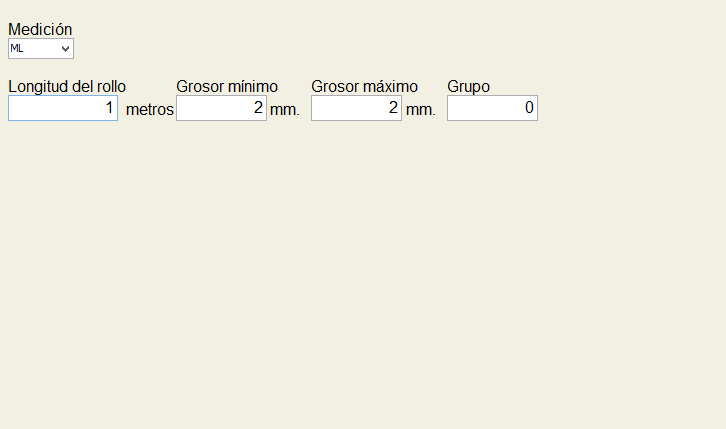
Y la imagen en DXF la pondremos como aparece en la imagen inferior.
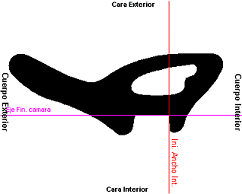
Con el eje y el ancho interior como se muestra en la imagen, cruzándose en el punto que coincide con la parte interior del perfil al que va asociado.
Ahora pasaremos a asociar la goma al junquillo/hoja que queremos.
Primero nos vamos al Artículo (hoja/junquillo) --> Descuentos y Asociaciones --> Accesorios por Función
Aquí pulsaremos botón derecho del ratón añadir y rellenaremos las columnas de la siguiente manera:
- Clase: La clase sera Artículo ya que no es una tabla.
- Proveedor: En este campo pondremos el proveedor al que pertenece la goma o bien el código.
- Referencia: La referencia sera la de la goma interior, podemos escribir directamente la referencia o bien buscarla.
- Función: En este campo seleccionaremos la función Goma Acristalar Grupo (debemos tener cuidado y no confundirla con la función 'Para Acristalar' que sera utilizada para cuando no tenga que sustituir la goma).
- T. Medida: El tipo de medida sera Medida.
- Unidades: En este campo pondremos tantas unidades de goma como corresponda al perfil.
- Visible: No sera visible.
- Medida: Este campo lo dejaremos a 0 ya que no es medida fija.
- Mínimo: Tampoco tendrá medida mínima.
- Artículos Asociados: En este campo nos aparecerá la descripción de la goma al rellenar el campo referencia.
Debe quedarnos similar a la siguiente imagen.

Una vez tengamos creada la asociación pulsamos botón derecho del ratón y en el submenú seleccionamos la opción Editar.
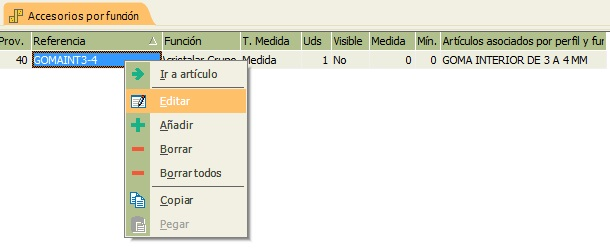
En la ventana que nos aparece seleccionamos la goma y la desplazamos hasta que la tengamos donde corresponde ajustándola lo máximo posible. Una vez ajustada pulsamos sobre el botón guardar.
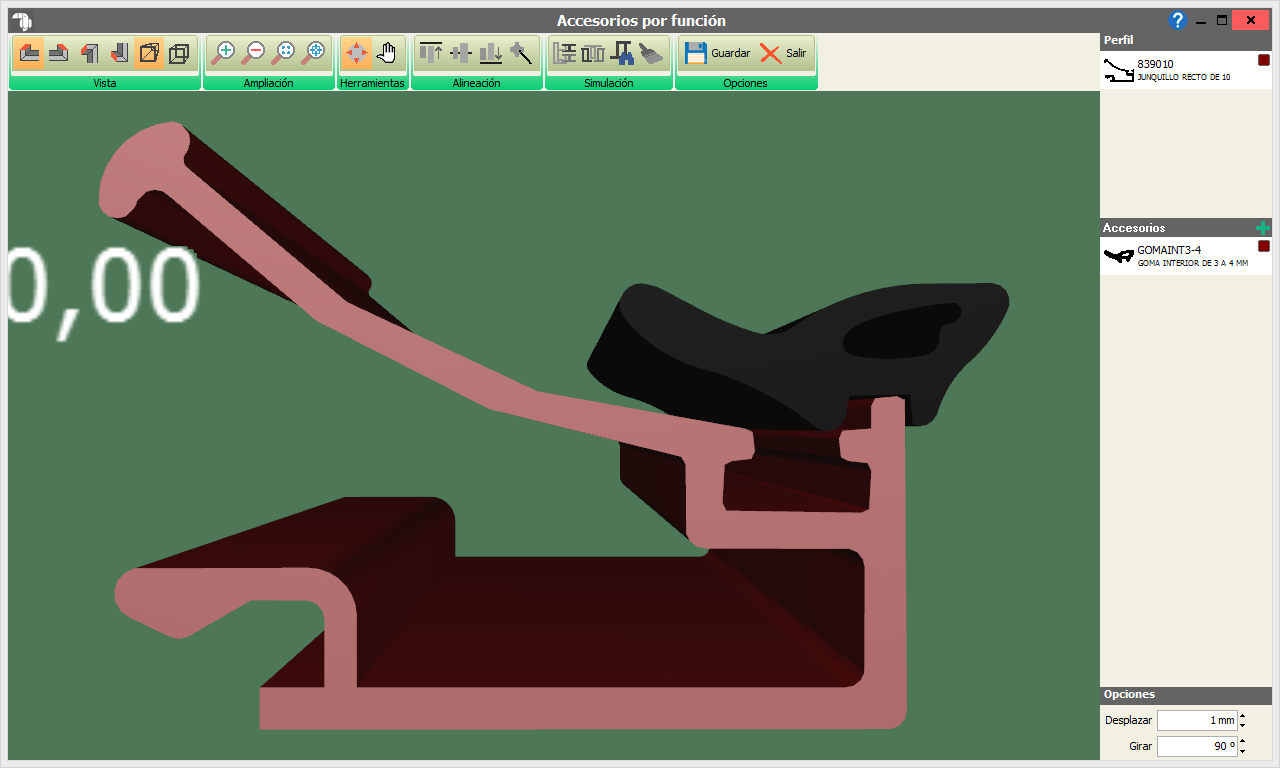
Goma Exterior:
Este ejemplo de goma exterior, lo configuraremos de manera que la goma sea fija aunque la podemos configurar igual que la interior para que nos sustituya una goma exterior por otra del mismo tipo pero de diferente tamaño.
A la hora de crearnos la goma pondremos.
- Funcionalidad: La funcionalidad de la goma sera Goma para acristalar.
- Datos técnicos: En datos técnicos nos encontraremos varios campos los campos cuales explicaremos a continuación.
- Medición: La medición para la goma sera ML
- Longitud del rollo: Aquí pondremos la longitud del rollo de goma.
- Grosor mínimo: En este campo pondremos la separación mínima que podemos tener entre perfil y superficie (máxima compresión de la goma)
- Groso máximo: En este campo pondremos la separación máxima que podemos tener entre perfil y superficie (mínima compresión de la goma)
- Grupo: En este campo pondremos el grupo al que pertenece para sustituir la goma por otra del mismo grupo si ponemos grupo 0 indicaremos que esa goma es independiente en cambio si ponemos grupos superiores a 0 sustituirá la goma por otra si la medida de la acotación es superior o inferior a la separación entre perfil y superficie. En la imagen inferior vemos que para esta goma exterior hemos puesto grupo 0, aunque podemos ponerle cualquier otro grupo mientras no coincida con el de la goma interior.
Y la imagen en DXF la pondremos como aparece en la imagen inferior.
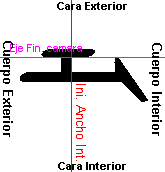
Con el eje y el ancho interior como se muestra en la imagen, cruzándose en el punto que coincide con la parte interior del perfil al que va asociado.
Ahora pasaremos a asociar la goma al marco/hoja que queremos.
Primero nos vamos al Artículo (marco/hoja) --> Descuentos y Asociaciones --> Accesorios por Función
Aquí pulsaremos botón derecho del ratón añadir y rellenaremos las columnas de la siguiente manera.
- Clase: La clase sera Artículo ya que no es una tabla.
- Proveedor: En este campo pondremos el proveedor al que pertenece la goma o bien el código.
- Referencia: La referencia sera la de la goma exterior, podemos escribir directamente la referencia o bien buscarla.
- Función: En este campo seleccionaremos la función Para Acristalar, ya que esta goma la pusimos como grupo 0 y no necesitamos que nos la sustituya por otra. En cambio si queremos que la goma se comporte igual que la interior y nos sustituya una por otra tenemos que ponerle la función Goma Acristalar Grupo que sera utilizada para cuando queramos que sustituya una goma por otra.
- T. Medida: El tipo de medida sera Medida.
- Unidades: En este campo pondremos tantas unidades de goma como corresponda al perfil.
- Visible: No sera visible.
- Medida: Este campo lo dejaremos a 0 ya que no es medida fija.
- Mínimo: Tampoco tendrá medida mínima.
- Artículos Asociados: En este campo nos aparecerá la descripción de la goma al rellenar el campo referencia.
Debe quedarnos similar a la imagen inferior.

Una vez tengamos creada la asociación pulsamos botón derecho del ratón y en el submenú seleccionamos la opción Editar.
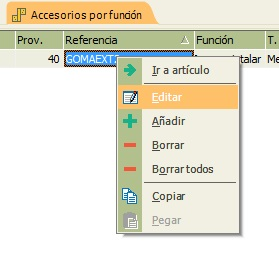
En la ventana que nos aparece seleccionamos la goma y la desplazamos hasta que la tengamos donde corresponde ajustándola lo máximo posible como podemos ver en la imagen inferior, una vez ajustada pulsamos sobre el botón guardar.
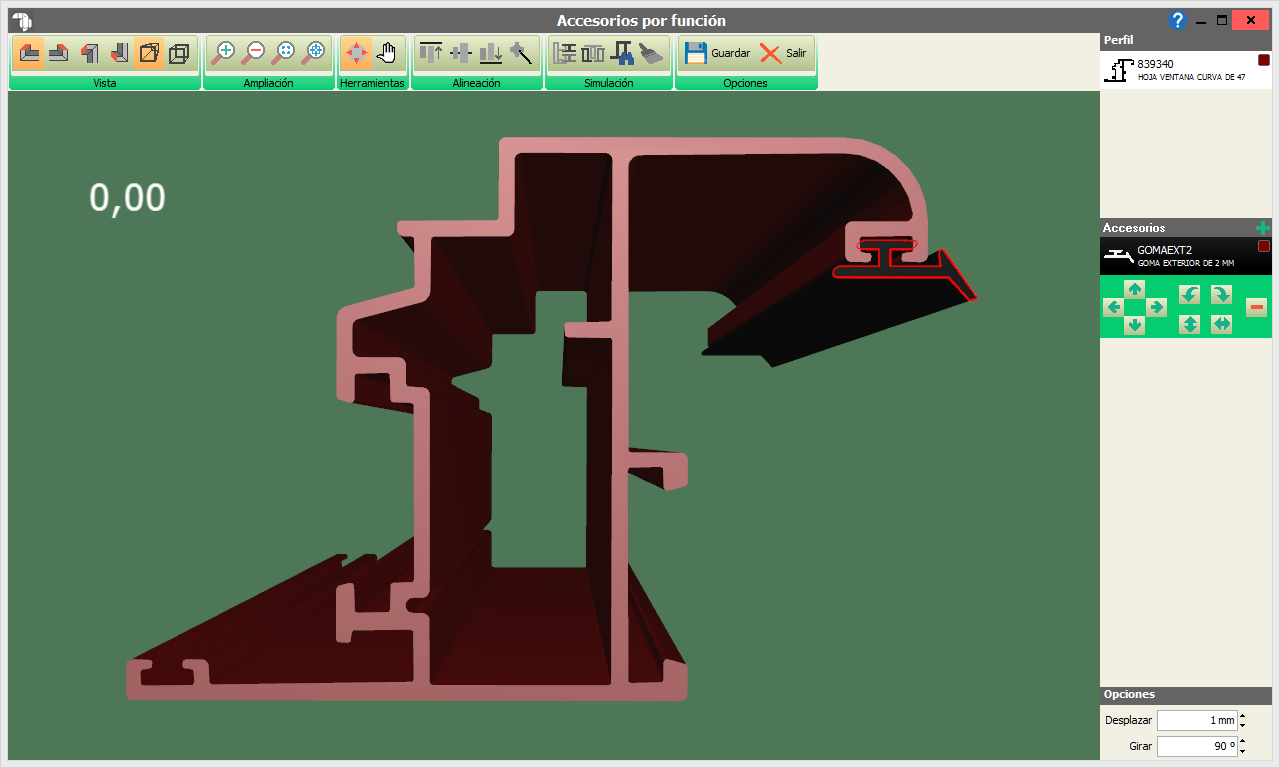
Una vez tengamos configuradas las gomas y asociadas a sus perfiles correspondientes nos calculará automaticamente que goma debe llevar para cada vidrio.
